最近很多留言说小雷很久没出过iPhone的技巧了。
掐指一算,原来距离上次写的iPhone技巧,已经好几个月……

说好不鸽,今天小雷就给你们送上。
1、这样删短信更快
之前我们删短信,是这样:
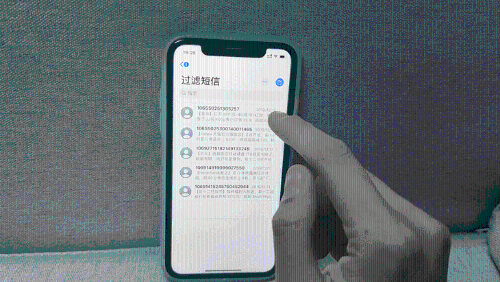
要不是这样的:
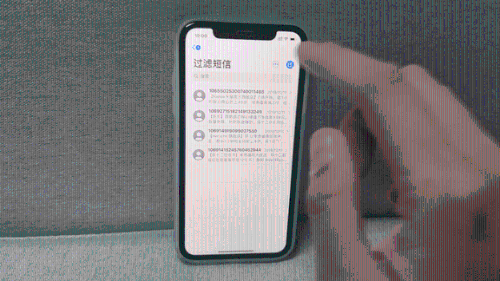
不管哪种,都感觉太麻烦了,特别是小雷这种万年不删短信的,一点起来就是手都快要断的节奏。
科技就是为了拯救懒癌而发展的,iOS13终于新增了一个快捷删短信的方法。
现在我们只需举起我们的双指,对准我们的信息界面。
然后将双指往下一划,当手指划过的信息,全部都被标注了。
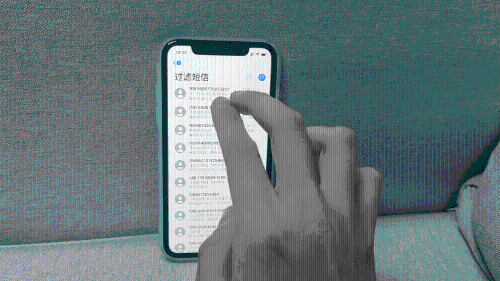
划完只需点击右下角的“删除”,就把短信都删除了。
其实iPhone是最早用Mutil-Touch(多指手势)的。
其他手机看图片时都是点击放大镜,iPhone早已可以通过双指放大或者缩小了。

之后安卓崛起,特别是各种MIUI这种优秀操作系统,显得iPhone的手势操作没有那么突出了。

所以觉得iPhone删短信挺烦的,把这方法用起来吧。
2、iOS也可以长截图
iOS不能长截图,这可能是iPhone用户一直的痛。
小雷看着隔壁安卓手机用的长截图,馋得不行。
今年iOS13终于新增了一个长截图功能。

然鹅这个功能是Safari浏览器专享,其他App都不支持。

既然系统不支持,小雷只好找第三方App了。
这个长截图App并不能真正的长截图,而是将一张张截图,通过拼接的方式来合成长截图。
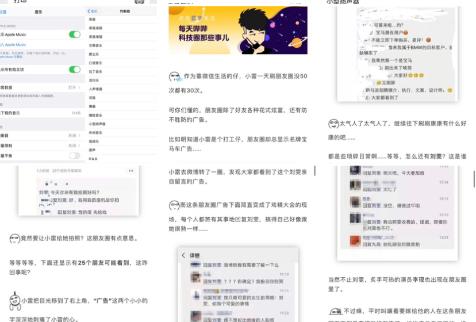
我们将要截图的长页面,比如网页、公众号文章,先一张张分开截好。
小雷要提一嘴,截图之间一定要保留重合的地方,不然拼出来的长截图可能会不完整。
截好图之后,进入App,然后按顺序选择刚才的截图。
这时App就自动识别你想长截图拼接,底下出现多了一个“长截图”的选项。
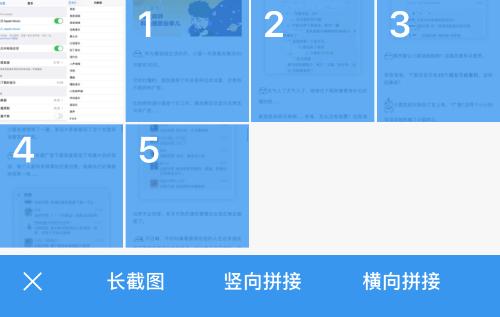
点击后,App会进行拼接,最后产出一张长截图。
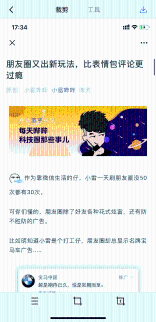
小雷想吐槽一句,一个在安卓机上的常规到不能再常规的长截图功能,在iOS却要花多两三倍的精力才能实现。
早点全局开放长截图功能,这是一票果粉卑微的要求了。
3、放大音量
小雷这种宅男,过年在家就只有音乐和电影陪伴了。
但是小雷有时候觉得手机的扬声器不够大声,看电影和听音乐都不够爽。

我们只要这样设置一番,就立马感受到音量的不同。
首先打开「设置」-「音乐」-「均衡器」,将均衡器效果中选择“深夜”。
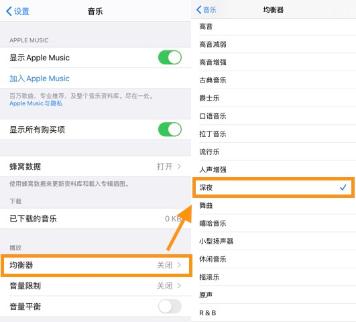
你再打开扬声器播放音乐,能明显感觉音量比以前大很多。
觉得音量不够大,或者自我感觉耳朵听力很好的朋友,可以设置一波。
4、Siri也能听歌识曲
有时候在路边听到一首歌,突然触动到你心灵,但是你并不知道这是什么歌。
这时候常规的操作,就是掏出手机,打开音乐App的“听歌识曲”。

但你们知道,Siri也可以听歌识曲吗?
只要跟Siri说:
这是什么歌?
Siri就能直接听取周围播放的音乐,进行识别。
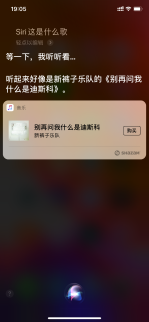
小雷测试了几下,发现准确度其实还不错,和现在音乐App上的识别率差不多。
一个更加简单的听歌识曲方式,Get到了。
5、隐藏照片
小雷喜欢拍照,所以手机相册里存了不少照片。
但手机里的照片可不能全部公开,万一给人看到,那就特么尴尬了。

所以小雷找到了两个隐藏照片的方法。
一个是打开照片左下角的分享菜单,然后在分享菜单里选择“隐藏”。
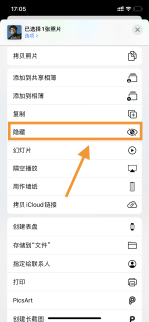
于是刚才选好的照片就“隐藏”好了,就是这么简单粗暴无套路。
而隐藏后的照片,可以在「相簿」—「其他相簿」里的“已隐藏”中找回。
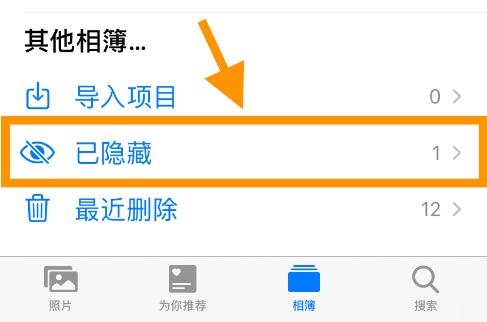
这个方法还可以支持批量操作,一次性隐藏多张也是没问题的。
这个虽然是隐藏照片,但感觉还是不够私密,毕竟“已隐藏”这么大个字在相册里摆着呢。
下面小雷教大家一个让照片更加私密的方法。
找到一张照片,打开相册内置的编辑功能,然后再点击裁剪功能。

将它放大N倍,放大到看不出原图是什么,这时就可以点击右下角“完成”。
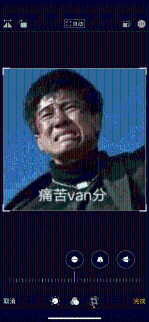
返回看照片,已经由原来的van样表情包,变成一张啥都看不出的纯色图。
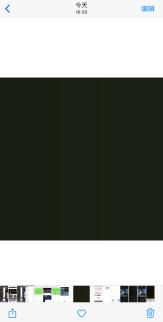
恢复也是同样的操作,进到编辑的裁剪功能,选择“复原”。
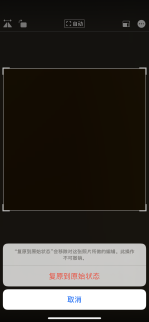
这个方法有个缺点,就是你隐藏后过了一段时间,再看这张纯色照片,就很可能忘记了这是一张隐藏后照片。
然后下意识将这照片当成Bug照片,直接删除了……
6、打包分享照片
如果一次性要发十几张甚至几十张照片,给好几个人,你会怎么办?
这时我们都会选择发微信,或者打包发到邮箱是吧?
小雷今天教你一个方法,可以快速打包照片,并且能跨平台分享。

首先进入相册,选择好要打包的照片,点击左下角的分享菜单。
在分享菜单中选择“拷贝iCloud链接”,稍等一小会,就会生成一个链接。
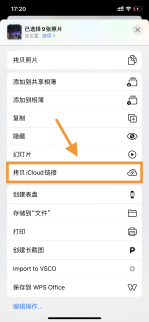
这时我们可以到微信粘贴链接,发送给别人。

当别人打开你的链接,是这些照片的预览和下载页面。
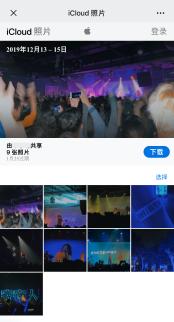
还可以选择不完全下载,只挑一张两张下载也是阔以滴。

经小雷测试,不管是iOS、安卓,还是PC端,都可以下载。
以后跨平台传照片,就不怕只能邮箱或者微信发送了。
7、单手模式
很多人觉得手机太大了,一手不好掌握,特别是iPhone 11 Pro Max这种又大又重的,很难单手操作。
所以苹果出了一个单手模式,不过这模式藏得有点隐蔽。
不过不用怕,小雷帮你找出来,看好咯。
打开某个App,找到iOS下面的小横条,然后将这小横条往下一拉。
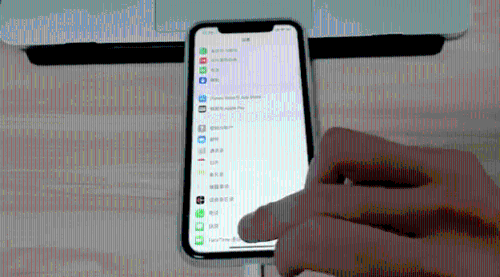
我们可以看到整个App跟着手势下滑,只显示上半部分。
这样的好处就是,我们可以不用大幅度移动手指,轻松点到App的顶部。

iMessage带效果发送
作为聊天工具,苹果的 iMessage 真的比微信有趣太多了。
比如,发“新年快乐”会触发烟花特效,配合震动效果真的绝了,特别适合过年用来拜年。

还有小雷最爱的“回声效果”,来,感受一下爆炸时刻。

要怎么发呢?
输入完文字or表情,长按原谅色的“↑”发送键,就能选择效果了。
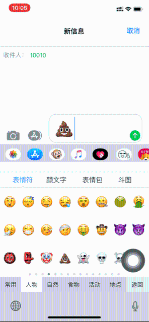
小雷狂拍轮椅保证,用来调戏朋友真的超级有意思。
9、关闭“重要地点”功能
下面说一个让男同胞细思极恐的。
害怕老婆/女朋友查岗的话,这个功能就要赶紧关了……
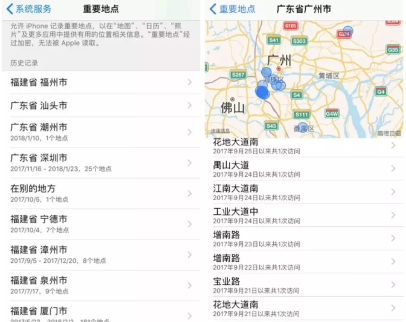
它会记录你去了哪里、多少次、待了多少时间。
是不是吓得瑟瑟发抖了?
它就藏在「设置→隐私→定位服务→系统服务→重要地点」里。
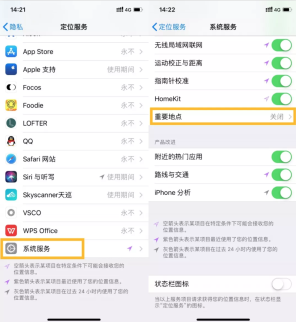
不过,别怪小雷没提醒你。
如果你关掉了它,可能会影响到“查找手机”等功能。后悔了的话可以重新开启。
10、双击截屏
我们都知道大多数安卓手机都可以双击截屏,但iPhone却只能按“电源键+音量键”手动截屏。
小雷最近找到一个能实现安卓双击截屏的方法,并且不用下载任何App。
首先在打开「设置」-「辅助功能」-「触控」,打开「辅助触控」,也就是我们常说的小白点。
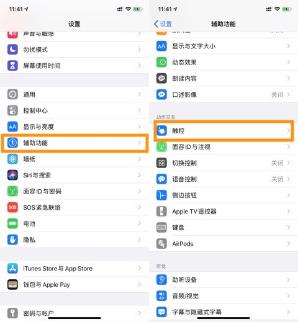
然后在「自定义操作」里,把「轻点两下」设置为「截屏」。
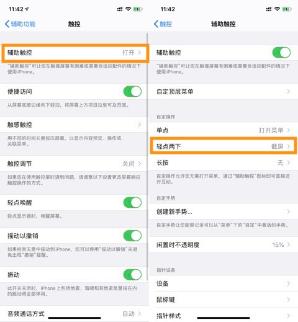
这样我们只需要点两下小白点,就能在iPhone上实现类似安卓的双击截屏了。

虽然有点麻烦,但起码比“电源键+音量键”的截图方式方便多了。
好了,以上就是小雷鸽了很久的iPhone使用小技巧。
安卓的朋友先别喷,关于安卓的使用技巧,小雷之后也会推个合集。
(iPhone长截图功能App,小雷已经准备好了,在小雷哔哔回复【305】即可获取下载链接)
- 黑莓手机即将停售,永别了,黑莓!
- 苹果公开反对遭欧盟无视,或因此退出欧洲市场
- 在华为问题上英国为什么没有听华盛顿的?
- 大陆工厂延迟开工,富士康恐怕没办法按时交 iPhone 了
- 小米POCO X2印度发布:骁龙730G+索尼6400万像素相机,约1600元
- iPad 往事:十年特刊
- 小米林斌:小米 10 系列新机将抢骁龙 865 全球首发
- 手机厂商们的发布会还是要开,只不过改成线上了
- 华为高管称禁令解除也不是使用GMS HMS可能是替代GMS
- 最前线 | 大陆工厂延迟开工,富士康恐怕没办法按时交 iPhone 了
- 苹果产品不如当年?恐怕你们都误会了
- 三星新款折叠机真机曝光!只有巴掌大小,一周后正式亮相
- 日媒称iPhone12设计不会大改!郭明錤这次失算了?
- 苹果上架官翻2019 iPadAir和Mini5 便宜555元起
- 美国限制AI出口,对中国是好事儿?
- 再也不用担心遭到禁用了!华为选择主动突围,不再使用谷歌服务
- 传新机发布会改线上,小米:10日开工后确认
- 谷歌地图上当了:网友使用99部智能手机制造虚拟交通拥堵
- 爱国号 MATE30 Pro 5G 体验报告
- 苹果反对无效!必须接受,欧盟为啥一定要统一手机数据接口?
- 努比亚高管晒红魔5G手机充电图 100W快充实锤了?
- 红米卢伟冰:新品节奏有点被打乱 一定要勇敢乐观自信
- 又一个新系统挑战iOS、安卓,它是很多系统的“爸爸”
- 全球5大智能手机厂商中,华为年度增长率最高
- 售价或超3500元 小米10系列即将发布
- “真香”定律再生效,iPhone SE迎来第二代
- 三星Galaxy S20系列手机真机实拍图流出,后摄凸出程度让人惊讶
- 外媒曝光三款iPhone 12细节:5.4英寸版太有感觉了
- 华为nova 7i来了:2月14日发布
- 苹果:即日起至9日24时关闭大陆零售店
- Insta360 One R 一英寸相机体验:仅售 3499 的徕卡,值得购买吗?
- 疑可抑病毒,双黄连口服液脱销;瑞幸咖啡遭浑水做空;厦门买口罩进入摇号时代......
- 华为MateBook 13/14 2020配置曝光:十代酷睿+触控全面屏
- 兵进光刻机,中国芯片血勇突围战
- 厂商宣传的HDR到底有多少水分?查了一周资料我们找到了答案
- 钱包准备好了吗?年后一大波新机剧透都在这儿了
- 位居第一,华为占全球5G手机近4成份额,vivo、小米紧随抢市场
- 摩托罗拉G8 Plus值得更新吗?又是一款失望的机型
- 2019年全球5G手机出货1900万台,华为占37%位居第一
- 苹果:今年上半年生产多达8000万部iPhone
- 三星:芯片行业将在2020年逐步反弹
- Moto Z5首次曝光:MWC2020发布,配5000mAh电池
- 真全面屏实现较难 卢伟冰:屏下摄像头离量产还有距离
- DxOMark预告:明天公布Redmi Note 8 Pro相机评分
- 小米高管偷跑小米10:左上角挖孔
- 智能电视,不需要关注“性价比”
- 销量凶猛!中国手机市场华为占比39% 稳坐第一
- 欧洲准备给华为开绿灯!英国做出最终决定:允许华为参加5G建设
- 华为能否参加英国5G网络建设 今日将作最终决断
- 印度手机市场洗牌 小米夺冠 OPPO市场份额跌至第5
- iPad已经10岁了,作为智能手机之母的平板电脑还有未来吗?
- RISC-V阵营利好消息!编译器大神Chris Lattner离开谷歌加入SiFive
- 苹果准备就绪:iPhone SE2代即将开始大范围量产
- 吹牛还是事实?越南宣布自研5G成功,仅耗时6个月,专家揭露真相
- 三星Galaxy A11手机获FCC认证:三摄+4000mAh电池
- 战胜印度,打赢非洲,中国国产手机们要征战欧洲了吗?
- 小米10最强剧透:首发顶级5G芯片,拍照强无敌
- 苹果 CEO 库克:将捐款帮助受冠状病毒影响的人群
- 开年大戏!遭国防部反对,美商务部撤回限制美企供货华为提案
- 印度手机销量正式超越美国 成为世界第二大手机市场
